Excel: як перетворити фути та дюйми на десяткову дробу
Щоб перетворити фути та дюйми на десяткові дроби в Excel, можна використати таку формулу:
=TEXTBEFORE( A2 ,"'")+TEXTBEFORE(TEXTAFTER( A2 ,"'"),"""")/12
Це перетворить фути та дюйми в клітинці A2 на десяткове число.
Наприклад, якщо клітинка A2 містить 6’5″ , ця формула перетворить його на 6,4167 .
У наступному прикладі показано, як використовувати цю формулу на практиці.
Приклад: перетворення футів і дюймів на десяткову систему в Excel
Припустімо, у нас є такий набір даних у Excel, який показує зріст різних спортсменів:
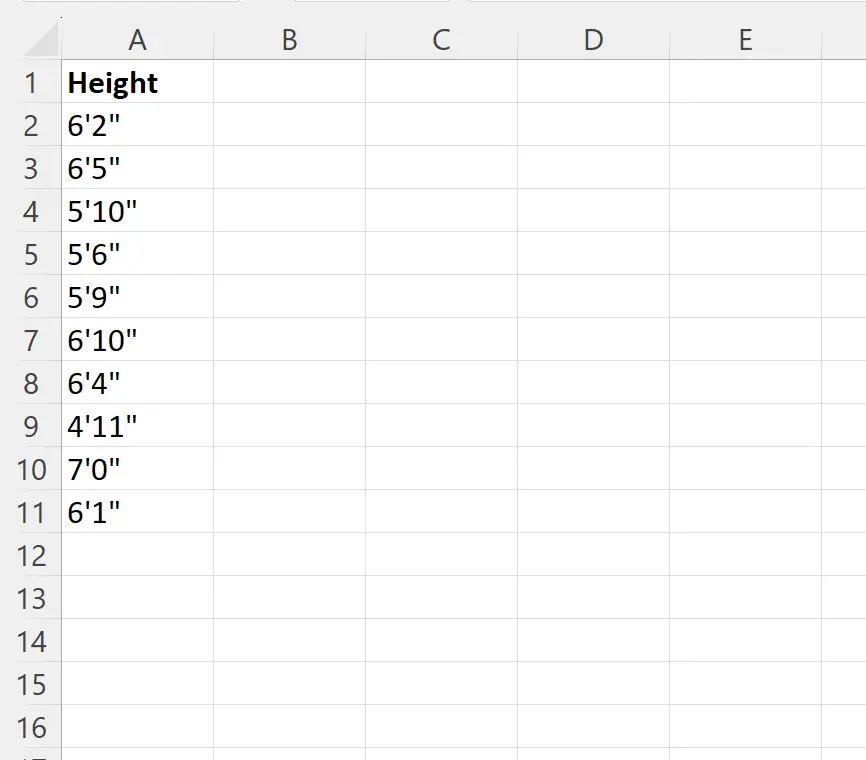
Щоб перетворити кожну висоту з футів і дюймів на десяткове значення, ми можемо ввести таку формулу в клітинку B2 :
=TEXTBEFORE( A2 ,"'")+TEXTBEFORE(TEXTAFTER( A2 ,"'"),"""")/12
Потім ми можемо перетягнути та заповнити цю формулу в кожній клітинці, що залишилася в стовпці B:
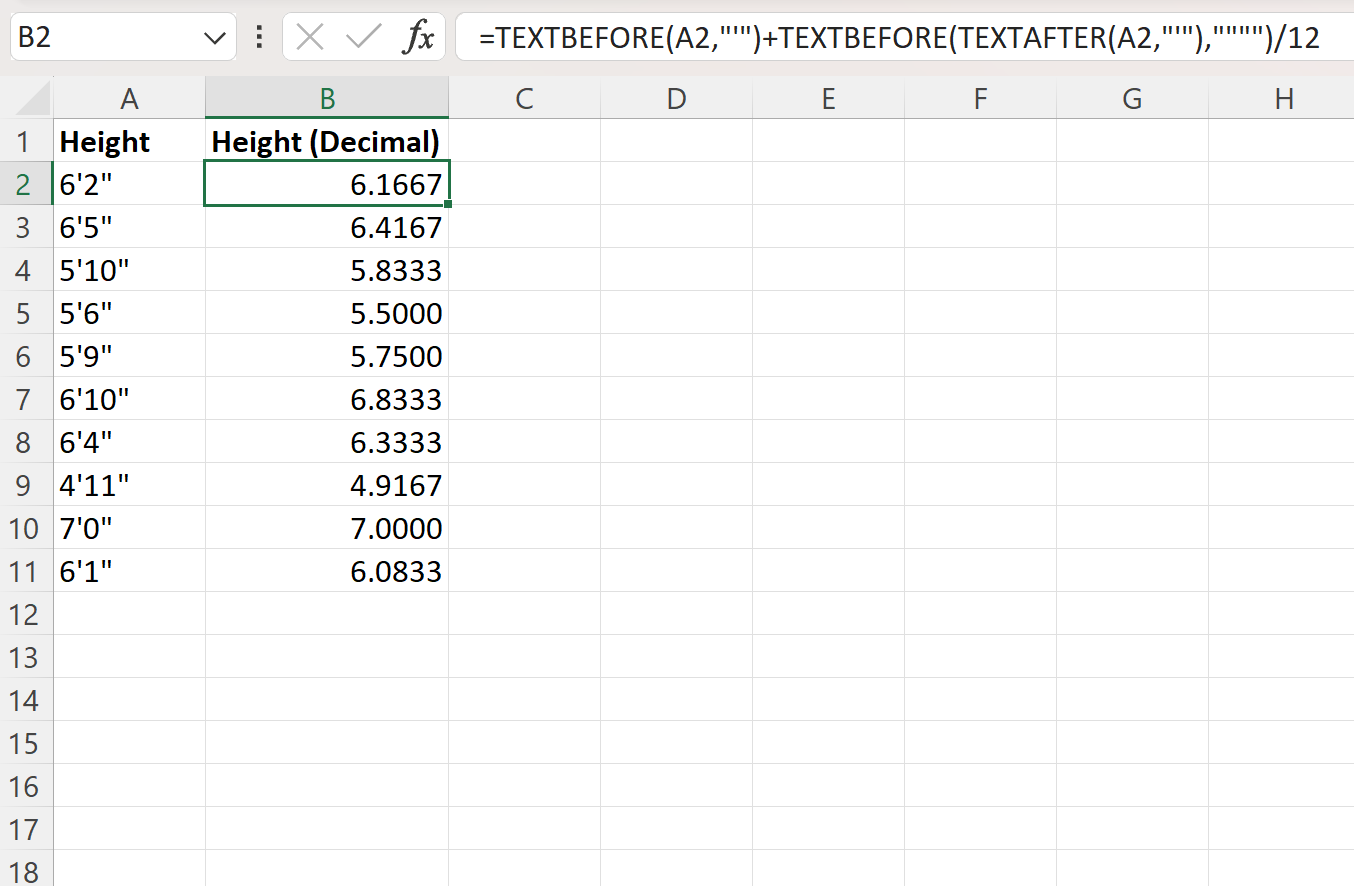
Стовпець B тепер відображає фути та дюйми в стовпці A в десятковій формі.
Наприклад:
- 6 футів і 2 дюйми дорівнюють 6,1667 футів.
- 6 футів і 5 дюймів дорівнює 6,4167 футів.
- 5 футів і 10 дюймів дорівнює 5,8333 футів.
І так далі.
Як працює ця формула?
Пам’ятайте формулу, яку ми використовували для перетворення футів і дюймів у десяткову систему:
=TEXTBEFORE( A2 ,"'")+TEXTBEFORE(TEXTAFTER( A2 ,"'"),"""")/12
Ось як працює ця формула:
Спочатку ми використовуємо TEXTBEFORE(A2, “’”) , щоб витягти текст перед першою одинарною лапкою в клітинці A2.
Це витягує значення 6 .
Потім ми використовуємо TEXTBEFORE(TEXTAFTER(A2,”’”),””””)/12, щоб витягти текст між одинарними та подвійними лапками та розділити його на 12.
Це дає 2/12 = 0,1667 .
Нарешті, ми використовуємо знак плюс ( + ), щоб додати ці два значення.
Це дає 6 + 0,1667 = 6,1667 .
Додаткові ресурси
У наступних посібниках пояснюється, як виконувати інші типові операції в Excel:
Excel: як конвертувати тривалість у хвилини
Excel: як перевести відсоток у співвідношення
Excel: як перетворити мітку часу UNIX на дату